EXCEL高级版教程
- 格式:ppt
- 大小:1.04 MB
- 文档页数:14

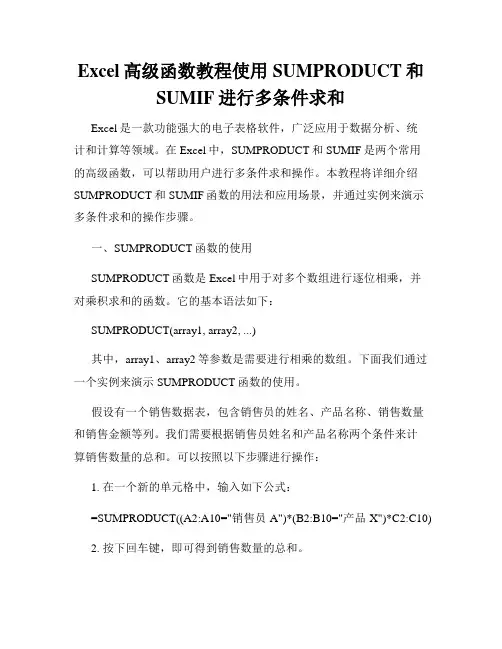
Excel高级函数教程使用SUMPRODUCT和SUMIF进行多条件求和Excel是一款功能强大的电子表格软件,广泛应用于数据分析、统计和计算等领域。
在Excel中,SUMPRODUCT和SUMIF是两个常用的高级函数,可以帮助用户进行多条件求和操作。
本教程将详细介绍SUMPRODUCT和SUMIF函数的用法和应用场景,并通过实例来演示多条件求和的操作步骤。
一、SUMPRODUCT函数的使用SUMPRODUCT函数是Excel中用于对多个数组进行逐位相乘,并对乘积求和的函数。
它的基本语法如下:SUMPRODUCT(array1, array2, ...)其中,array1、array2等参数是需要进行相乘的数组。
下面我们通过一个实例来演示SUMPRODUCT函数的使用。
假设有一个销售数据表,包含销售员的姓名、产品名称、销售数量和销售金额等列。
我们需要根据销售员姓名和产品名称两个条件来计算销售数量的总和。
可以按照以下步骤进行操作:1. 在一个新的单元格中,输入如下公式:=SUMPRODUCT((A2:A10="销售员A")*(B2:B10="产品X")*C2:C10)2. 按下回车键,即可得到销售数量的总和。
这样,我们就通过SUMPRODUCT函数实现了根据多个条件进行求和的操作。
二、SUMIF函数的使用SUMIF函数是Excel中用于根据条件进行求和的函数。
它的基本语法如下:SUMIF(range, criteria, sum_range)其中,range参数是需要进行判断的范围,criteria参数是判断的条件,sum_range参数是需要求和的范围。
下面我们通过一个实例来演示SUMIF函数的使用。
假设有一个销售数据表,包含销售员的姓名、产品名称、销售数量和销售金额等列。
我们需要根据销售员姓名为"销售员A"的条件来计算销售金额的总和。
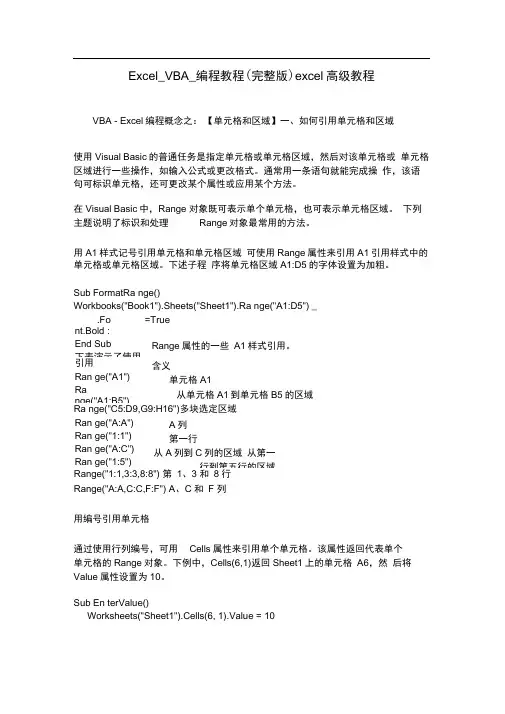
Excel_VBA_编程教程(完整版)excel高级教程VBA - Excel编程概念之:【单元格和区域】一、如何引用单元格和区域使用Visual Basic的普通任务是指定单元格或单元格区域,然后对该单元格或单元格区域进行一些操作,如输入公式或更改格式。
通常用一条语句就能完成操作,该语句可标识单元格,还可更改某个属性或应用某个方法。
在Visual Basic中,Range 对象既可表示单个单元格,也可表示单元格区域。
下列主题说明了标识和处理Range对象最常用的方法。
用A1样式记号引用单元格和单元格区域可使用Range属性来引用A1引用样式中的单元格或单元格区域。
下述子程序将单元格区域A1:D5的字体设置为加粗。
Sub FormatRa nge()Workbooks("Book1").Sheets("Sheet1").Ra nge("A1:D5") _.Font.Bold :End Sub下表演示了使用=TrueRange属性的一些A1样式引用。
引用Ran ge("A1") Range("A1:B5") 含义单元格A1从单元格A1到单元格B5的区域Ra nge("C5:D9,G9:H16")多块选定区域Ran ge("A:A") Ran ge("1:1") Ran ge("A:C") Ran ge("1:5")A列第一行从A列到C列的区域从第一行到第五行的区域Range("1:1,3:3,8:8") 第1、3 和8 行Range("A:A,C:C,F:F") A、C 和F 列用编号引用单元格通过使用行列编号,可用Cells属性来引用单个单元格。
该属性返回代表单个单元格的Range对象。
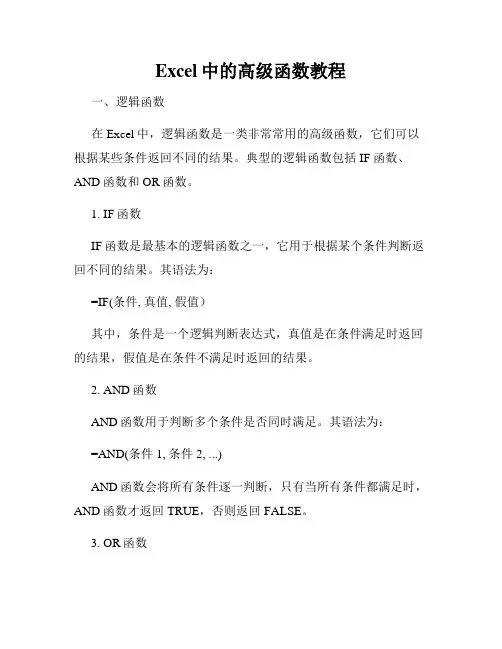
Excel中的高级函数教程一、逻辑函数在Excel中,逻辑函数是一类非常常用的高级函数,它们可以根据某些条件返回不同的结果。
典型的逻辑函数包括IF函数、AND函数和OR函数。
1. IF函数IF函数是最基本的逻辑函数之一,它用于根据某个条件判断返回不同的结果。
其语法为:=IF(条件, 真值, 假值)其中,条件是一个逻辑判断表达式,真值是在条件满足时返回的结果,假值是在条件不满足时返回的结果。
2. AND函数AND函数用于判断多个条件是否同时满足。
其语法为:=AND(条件1, 条件2, ...)AND函数会将所有条件逐一判断,只有当所有条件都满足时,AND函数才返回TRUE,否则返回FALSE。
3. OR函数OR函数和AND函数类似,用于判断多个条件是否满足,不同之处在于只要有一个条件满足,OR函数就返回TRUE。
其语法为:=OR(条件1, 条件2, ...)二、文本函数文本函数是用于处理文本的高级函数,它们可以用于字符串的拼接、截取、改变大小写等操作。
常用的文本函数包括CONCATENATE函数、LEFT函数和RIGHT函数。
1. CONCATENATE函数CONCATENATE函数用于将多个文本字符串连接起来。
其语法为:=CONCATENATE(文本1, 文本2, ...)可以将多个文本字符串用逗号或空格分隔,函数会将它们连接到一起返回。
2. LEFT函数LEFT函数用于从一个文本字符串的左侧开始提取指定长度的字符。
其语法为:=LEFT(文本, 长度)其中,文本为要提取的字符串,长度为要提取的字符个数。
3. RIGHT函数RIGHT函数和LEFT函数类似,用于从一个文本字符串的右侧开始提取指定长度的字符。
其语法为:=RIGHT(文本, 长度)三、数值函数数值函数是用于处理数值的高级函数,它们可以对数值进行四舍五入、取绝对值、计算平均值等操作。
常用的数值函数包括ROUND函数、ABS函数和AVERAGE函数。
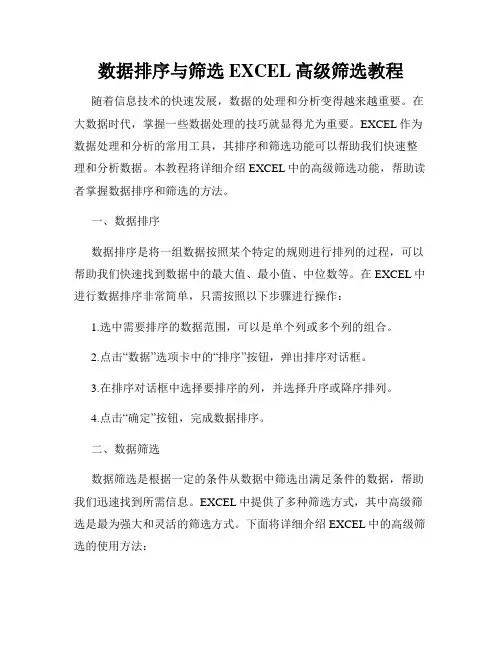
数据排序与筛选EXCEL高级筛选教程随着信息技术的快速发展,数据的处理和分析变得越来越重要。
在大数据时代,掌握一些数据处理的技巧就显得尤为重要。
EXCEL作为数据处理和分析的常用工具,其排序和筛选功能可以帮助我们快速整理和分析数据。
本教程将详细介绍EXCEL中的高级筛选功能,帮助读者掌握数据排序和筛选的方法。
一、数据排序数据排序是将一组数据按照某个特定的规则进行排列的过程,可以帮助我们快速找到数据中的最大值、最小值、中位数等。
在EXCEL中进行数据排序非常简单,只需按照以下步骤进行操作:1.选中需要排序的数据范围,可以是单个列或多个列的组合。
2.点击“数据”选项卡中的“排序”按钮,弹出排序对话框。
3.在排序对话框中选择要排序的列,并选择升序或降序排列。
4.点击“确定”按钮,完成数据排序。
二、数据筛选数据筛选是根据一定的条件从数据中筛选出满足条件的数据,帮助我们迅速找到所需信息。
EXCEL中提供了多种筛选方式,其中高级筛选是最为强大和灵活的筛选方式。
下面将详细介绍EXCEL中的高级筛选的使用方法:1.首先,确保需要筛选的数据表中有一个独立的筛选条件区域,其中包含了我们所需要的筛选条件。
2.在EXCEL表中选择整个数据表范围。
3.点击“数据”选项卡中的“高级”按钮,弹出高级筛选对话框。
4.在高级筛选对话框中,选择筛选的数据源(即数据表范围)、筛选条件区域和筛选结果要放置的位置。
5.点击“确定”按钮,完成高级筛选。
三、一些高级筛选的技巧和注意事项除了基本的数据排序和筛选功能外,EXCEL的高级筛选还提供了一些强大的技巧和功能,帮助我们更加灵活和精确地筛选数据。
1.使用通配符进行模糊筛选:可以在筛选条件中使用通配符来进行模糊匹配,比如使用“*”代表任意字符,“?”代表任意单个字符。
2.使用表达式进行条件筛选:可以在筛选条件中使用简单的表达式,比如使用“>50”表示大于50的条件。
3.多条件筛选:可以在筛选条件中使用多个条件,用逻辑运算符(如“与”、“或”)连接。

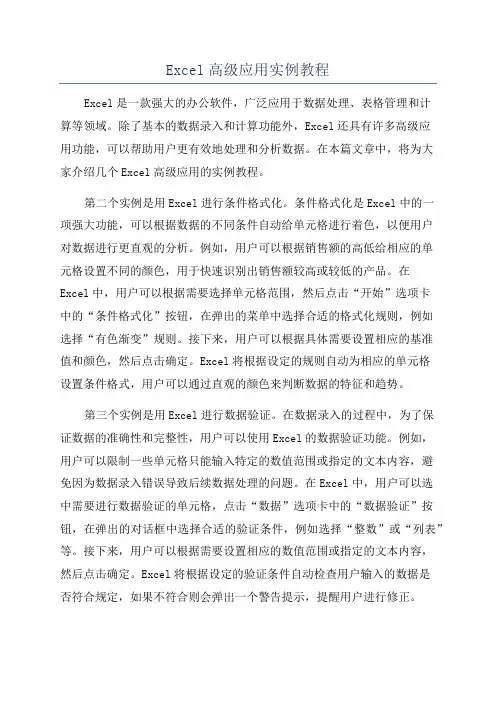
Excel高级应用实例教程Excel是一款强大的办公软件,广泛应用于数据处理、表格管理和计算等领域。
除了基本的数据录入和计算功能外,Excel还具有许多高级应用功能,可以帮助用户更有效地处理和分析数据。
在本篇文章中,将为大家介绍几个Excel高级应用的实例教程。
第二个实例是用Excel进行条件格式化。
条件格式化是Excel中的一项强大功能,可以根据数据的不同条件自动给单元格进行着色,以便用户对数据进行更直观的分析。
例如,用户可以根据销售额的高低给相应的单元格设置不同的颜色,用于快速识别出销售额较高或较低的产品。
在Excel中,用户可以根据需要选择单元格范围,然后点击“开始”选项卡中的“条件格式化”按钮,在弹出的菜单中选择合适的格式化规则,例如选择“有色渐变”规则。
接下来,用户可以根据具体需要设置相应的基准值和颜色,然后点击确定。
Excel将根据设定的规则自动为相应的单元格设置条件格式,用户可以通过直观的颜色来判断数据的特征和趋势。
第三个实例是用Excel进行数据验证。
在数据录入的过程中,为了保证数据的准确性和完整性,用户可以使用Excel的数据验证功能。
例如,用户可以限制一些单元格只能输入特定的数值范围或指定的文本内容,避免因为数据录入错误导致后续数据处理的问题。
在Excel中,用户可以选中需要进行数据验证的单元格,点击“数据”选项卡中的“数据验证”按钮,在弹出的对话框中选择合适的验证条件,例如选择“整数”或“列表”等。
接下来,用户可以根据需要设置相应的数值范围或指定的文本内容,然后点击确定。
Excel将根据设定的验证条件自动检查用户输入的数据是否符合规定,如果不符合则会弹出一个警告提示,提醒用户进行修正。
以上是三个Excel高级应用的实例教程,分别介绍了数据透视表分析、条件格式化和数据验证。
通过学习和掌握这些高级应用功能,用户可以在数据处理和分析过程中更加高效和准确,提升工作效率和质量。
希望本篇文章对大家在Excel的应用中有所帮助。
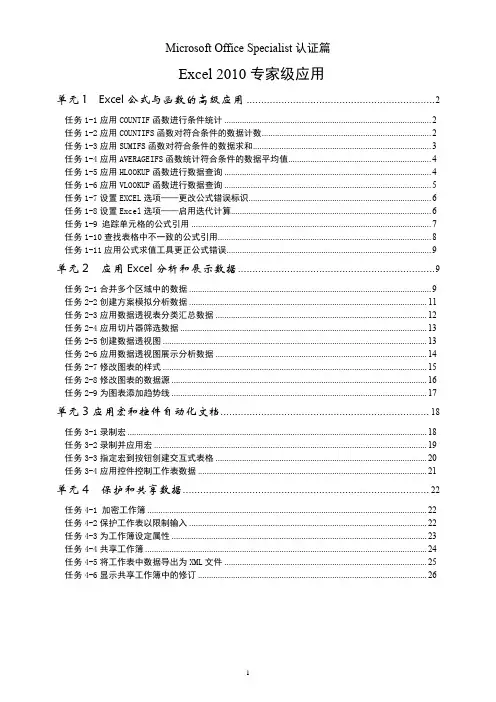
Microsoft Office Specialist认证篇Excel 2010专家级应用单元1 Excel公式与函数的高级应用 (2)任务1-1应用COUNTIF函数进行条件统计 (2)任务1-2应用COUNTIFS函数对符合条件的数据计数 (2)任务1-3应用SUMIFS函数对符合条件的数据求和 (3)任务1-4应用AVERAGEIFS函数统计符合条件的数据平均值 (4)任务1-5应用HLOOKUP函数进行数据查询 (4)任务1-6应用VLOOKUP函数进行数据查询 (5)任务1-7设置EXCEL选项——更改公式错误标识 (6)任务1-8设置Excel选项——启用迭代计算 (6)任务1-9 追踪单元格的公式引用 (7)任务1-10查找表格中不一致的公式引用 (8)任务1-11应用公式求值工具更正公式错误 (9)单元2 应用Excel分析和展示数据 (9)任务2-1合并多个区域中的数据 (9)任务2-2创建方案模拟分析数据 (11)任务2-3应用数据透视表分类汇总数据 (12)任务2-4应用切片器筛选数据 (13)任务2-5创建数据透视图 (13)任务2-6应用数据透视图展示分析数据 (14)任务2-7修改图表的样式 (15)任务2-8修改图表的数据源 (16)任务2-9为图表添加趋势线 (17)单元3应用宏和控件自动化文档 (18)任务3-1录制宏 (18)任务3-2录制并应用宏 (19)任务3-3指定宏到按钮创建交互式表格 (20)任务3-4应用控件控制工作表数据 (21)单元4 保护和共享数据 (22)任务4-1 加密工作簿 (22)任务4-2保护工作表以限制输入 (22)任务4-3为工作簿设定属性 (23)任务4-4共享工作簿 (24)任务4-5将工作表中数据导出为XML文件 (25)任务4-6显示共享工作簿中的修订 (26)单元1 Excel公式与函数的高级应用任务1-1应用COUNTIF函数进行条件统计在工作表“图书销售统计”的单元格M2中,添加一个函数以对“仓库2”中的图书种类进行计数。
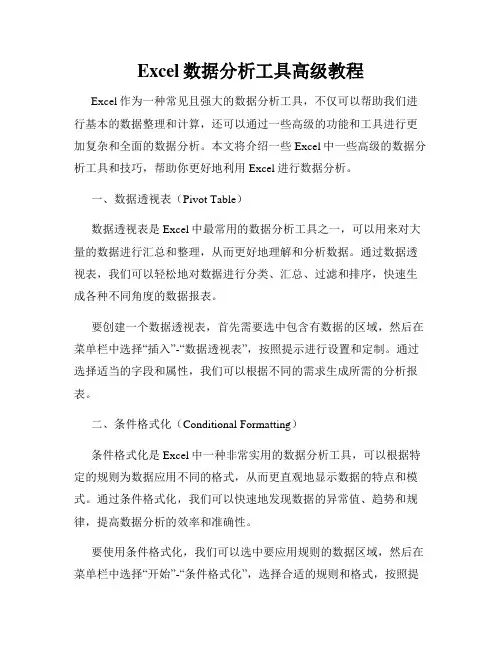
Excel数据分析工具高级教程Excel作为一种常见且强大的数据分析工具,不仅可以帮助我们进行基本的数据整理和计算,还可以通过一些高级的功能和工具进行更加复杂和全面的数据分析。
本文将介绍一些Excel中一些高级的数据分析工具和技巧,帮助你更好地利用Excel进行数据分析。
一、数据透视表(Pivot Table)数据透视表是Excel中最常用的数据分析工具之一,可以用来对大量的数据进行汇总和整理,从而更好地理解和分析数据。
通过数据透视表,我们可以轻松地对数据进行分类、汇总、过滤和排序,快速生成各种不同角度的数据报表。
要创建一个数据透视表,首先需要选中包含有数据的区域,然后在菜单栏中选择“插入”-“数据透视表”,按照提示进行设置和定制。
通过选择适当的字段和属性,我们可以根据不同的需求生成所需的分析报表。
二、条件格式化(Conditional Formatting)条件格式化是Excel中一种非常实用的数据分析工具,可以根据特定的规则为数据应用不同的格式,从而更直观地显示数据的特点和模式。
通过条件格式化,我们可以快速地发现数据的异常值、趋势和规律,提高数据分析的效率和准确性。
要使用条件格式化,我们可以选中要应用规则的数据区域,然后在菜单栏中选择“开始”-“条件格式化”,选择合适的规则和格式,按照提示进行设置和定制。
通过条件格式化,我们可以将数据按照不同的颜色、图标或者数据条进行标记和显示,更好地理解和分析数据。
三、数据验证(Data Validation)数据验证是Excel中另一个实用的数据分析工具,可以帮助我们对数据进行限制、校验和清洗,从而提高数据的质量和准确性。
通过数据验证,我们可以设置数据的范围、格式和规则,防止无效和错误数据的输入。
要使用数据验证,我们可以选中需要应用规则的单元格或者区域,然后在菜单栏中选择“数据”-“数据验证”,选择适当的规则和限制,按照提示进行设置和定制。
通过数据验证,我们可以确保数据的合法性和准确性,减少数据分析过程中的错误和偏差。
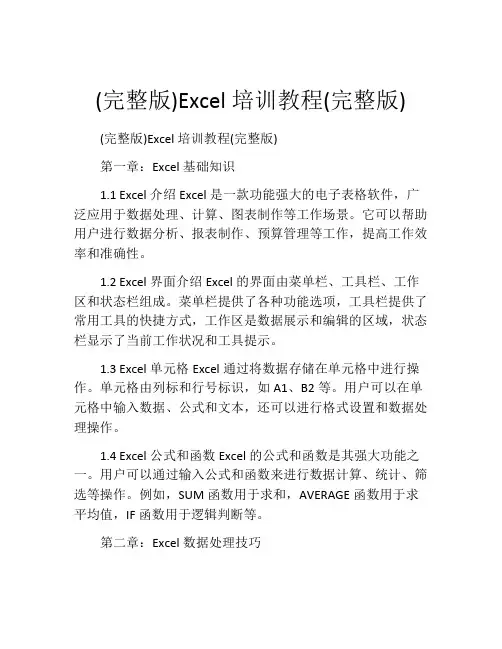
(完整版)Excel培训教程(完整版)(完整版)Excel培训教程(完整版)第一章:Excel基础知识1.1 Excel介绍Excel是一款功能强大的电子表格软件,广泛应用于数据处理、计算、图表制作等工作场景。
它可以帮助用户进行数据分析、报表制作、预算管理等工作,提高工作效率和准确性。
1.2 Excel界面介绍Excel的界面由菜单栏、工具栏、工作区和状态栏组成。
菜单栏提供了各种功能选项,工具栏提供了常用工具的快捷方式,工作区是数据展示和编辑的区域,状态栏显示了当前工作状况和工具提示。
1.3 Excel单元格Excel通过将数据存储在单元格中进行操作。
单元格由列标和行号标识,如A1、B2等。
用户可以在单元格中输入数据、公式和文本,还可以进行格式设置和数据处理操作。
1.4 Excel公式和函数Excel的公式和函数是其强大功能之一。
用户可以通过输入公式和函数来进行数据计算、统计、筛选等操作。
例如,SUM函数用于求和,AVERAGE函数用于求平均值,IF函数用于逻辑判断等。
第二章:Excel数据处理技巧2.1 数据输入和编辑在Excel中,可以通过直接在单元格中输入数据、拖动填充、复制粘贴等方式进行数据输入和编辑。
用户还可以使用数据验证功能、自动填充和自动筛选等功能来提高数据输入和编辑的准确性和效率。
2.2 数据排序和筛选Excel提供了数据排序和筛选功能,可以根据特定的条件对数据进行排序和筛选。
用户可以按升序或降序进行排序,也可以根据条件筛选数据,以满足不同的需求。
2.3 数据分析和透视表Excel可以进行数据分析和透视表制作,帮助用户快速分析大量的数据。
用户可以使用数据透视表对数据进行汇总、统计和分析,还可以使用图表工具将数据可视化展示,方便用户进行数据分析和决策。
2.4 数据保护和安全Excel可以对数据进行保护和安全设置,防止数据被误操作或未授权的访问。
用户可以设置密码保护工作簿、工作表和单元格,还可以设置权限限制和审阅功能,确保数据的安全性和完整性。

EXCEL_2024版完整教程Excel是一款功能强大的电子表格软件,被广泛应用于商务数据处理、数据分析、统计计算等领域。
2024版Excel在原有功能的基础上进行了一些更新和改进,本教程将详细介绍Excel 2024版的各项功能和操作方法。
一、界面介绍1. 启动Excel:双击桌面上的Excel快捷方式,或者在开始菜单中找到Excel并点击打开。
2. Excel界面:Excel的界面由菜单栏、工具栏、标题栏、工作区、滚动条和状态栏等组成。
3. 功能区:Excel的功能区分别是首页、插入、布局、公式、数据、审阅和视图。
可以通过点击相应的功能区切换到不同的操作界面。
二、基本操作1. 创建新的工作簿:在Excel界面点击【文件】-【新建】,或者使用快捷键Ctrl + N,即可创建新的工作簿。
2. 保存工作簿:在Excel界面点击【文件】-【保存】,或者使用快捷键Ctrl + S,选择保存的路径和文件名即可保存工作簿。
3. 打开已有工作簿:在Excel界面点击【文件】-【打开】,选择要打开的工作簿后点击确定即可打开已有工作簿。
4.插入和删除单元格、行、列:选中要插入或删除的单元格、行、列,点击【插入】或【删除】功能区中的相应按钮即可完成操作。
三、数据处理1. 数据输入:在单元格中输入数据,在输入完成后按下回车键即可完成输入。
也可以使用快捷键Tab键在相邻单元格之间切换。
2.数据格式化:选中要格式化的单元格,点击【首页】功能区中的【格式】按钮,选择不同的格式化选项,如数值、日期、货币等。
3. 公式计算:在单元格中输入公式,并使用等号开头。
例如,=A1+B1表示将A1和B1两个单元格的值相加。
按下回车键后,Excel会自动计算公式的结果并显示在该单元格中。
4.数据筛选和排序:选中要筛选和排序的数据区域,点击【数据】功能区中的【筛选】或【排序】按钮,选择相应的选项即可完成筛选和排序操作。
四、图表制作1.选中要制作图表的数据区域,点击【插入】功能区中的【图表】按钮。
Excel高级函数教程使用SUBTOTAL进行分组统计计算在Excel中,SUBTOTAL函数是一种非常实用的高级函数,它能够对数据进行分组统计计算,帮助我们更快速地分析和总结大量数据。
本教程将向您介绍SUBTOTAL函数的使用方法和应用场景。
一、SUBTOTAL函数的基本用法SUBTOTAL函数的语法如下:SUBTOTAL(function_num, ref1, [ref2], ...)其中,function_num为函数编号,用于指定要执行的统计计算类型;ref1、ref2等为要进行计算的数据范围。
SUBTOTAL函数的特点是,它可以忽略由其他SUBTOTAL函数嵌套的结果。
这意味着,我们可以通过嵌套使用SUBTOTAL函数,进行多级的分组统计计算,非常灵活实用。
二、常用的统计计算类型及其函数编号SUBTOTAL函数提供了多种统计计算类型,每种类型都有一个对应的函数编号。
下面是常用的统计计算类型及其函数编号:1. 平均值:AVEARGE函数,函数编号12. 计数:COUNT函数,函数编号23. 计数(不包括空值):COUNTA函数,函数编号34. 最大值:MAX函数,函数编号45. 最小值:MIN函数,函数编号56. 乘积:PRODUCT函数,函数编号67. 总和:SUM函数,函数编号9使用SUBTOTAL函数时,我们需要根据具体的需求选择对应的函数编号。
三、使用SUBTOTAL函数进行分组统计计算的例子接下来,我将通过一个例子来演示如何使用SUBTOTAL函数进行分组统计计算。
假设我们有一个销售数据表格,包含了销售员、产品类别和销售额三列数据。
我们希望对销售员和产品类别进行分组统计计算,得出每个销售员在每个产品类别下的销售额总和。
首先,我们需要选中销售数据的范围,例如A2:C10。
接下来,在一个空白单元格中输入以下公式:=SUBTOTAL(9, C2:C10)这里,函数编号9表示总和计算。
EXCEL公式教程高级数学运算技巧EXCEL公式教程:高级数学运算技巧在日常工作中,使用EXCEL进行数学运算是非常常见的需求。
除了常规的基本运算外,EXCEL还提供了一些高级的数学运算技巧,可以帮助我们更高效地处理复杂的数据。
本教程将介绍一些在EXCEL中进行高级数学运算的方法和技巧。
一、矩阵运算矩阵运算在数据分析和统计中扮演着重要的角色。
在EXCEL中,我们可以利用数组公式来进行矩阵的运算。
例如,我们有两个2x2的矩阵A和B,想要计算它们的乘积,可以按照以下步骤进行操作:1. 假设矩阵A的元素位于A1:D2区域,矩阵B的元素位于E1:H2区域。
2. 首先选中一个2x2的空白区域,例如J1:M2。
3. 输入数组公式“=MMULT(A1:D2,E1:H2)”(不包括引号),然后按下Ctrl+Shift+Enter,以确认公式。
这样,我们就可以得到矩阵A和矩阵B的乘积。
二、复杂数学函数除了基本的数学函数外,EXCEL还提供了一些复杂的数学函数,用于处理更加专业和复杂的数学问题。
以下是一些常用的复杂数学函数的示例用法:1. LOG函数:用于计算以指定底数为基数的对数。
例如,要计算以10为底的对数,可以使用公式“=LOG(100,10)”。
2. POWER函数:用于计算指定数字的指定次幂。
例如,要计算2的3次幂,可以使用公式“=POWER(2,3)”。
3. SQRT函数:用于计算指定数字的平方根。
例如,要计算16的平方根,可以使用公式“=SQRT(16)”。
4. SIN函数:用于计算指定角度的正弦值。
例如,要计算30度的正弦值,可以使用公式“=SIN(RADIANS(30))”(需要先将角度转化为弧度)。
5. PI函数:用于返回圆周率π的近似值。
例如,要获取圆周率的值,可以使用公式“=PI()”。
以上只是一小部分复杂数学函数的示例,EXCEL提供的数学函数非常丰富,请根据具体需求使用相应的函数。
三、数组公式数组公式是EXCEL中强大的功能之一,可以通过一次性的计算方式快速处理大量的数据。
Excel高级教程在Excel中统计与上报两不误实现思路因为在Excel中就能实现单元格中数据的动态更新,所以我们只需在Excel文档中建立两个工作表,分别取名为“出勤统计表”和“汇总表”。
把要进行数据输入与统计的“学生出勤情况统计表”建在“出勤统计表”工作表中(如图1),而把作为上报材料的“学生出勤情况汇总表”建在“汇总表”工作表中(如图2)。
然后把“学生出勤情况汇总表”与“学生出勤情况统计表”中的有关表格进行链接,就可实现数据的动态更新了。
如果上报材料除了此汇总表以外还有许多其他文字,只需在“汇总表”工作表中插入OLE Word对象即可,这样我们在“出勤统计表”工作表中输入数据进行统计后,马上就可在“汇总表”中打印上报材料,而无需运动Word了。
数据统计的动态更新其实,实现单元格中数据的动态更新就是把要实现数据动态更新的单元格与源数据单元格进行链接,链接方法以“汇总表”中“汉语言”专业的出勤率为例:1. 打开“出勤统计表”工作表,激活“汉语言”专业的出勤率单元格H5,进行复制。
2. 打开“汇总表”工作表,激活“汉语言”专业的出勤率单元格B3,单击[粘贴]按钮,这时粘贴入单元格里的数据会无效。
我们只要单击单元格旁边的“粘贴”图标,选择“链接单元格”(如图3)。
这时函数编辑框中显示为“=出勤统计表!$H$5”,说明此单元格已与“出勤统计表”工作表中的H5单元格进行了链接。
数据的上报如果需要上报的“汇总表”中还需输入许多其他文字,如何在“汇总表”工作表中插入OLE Word对象呢?这里的OLE Word对象实际就是嵌入在Excel工作表中的Word文档,它可弥补Excel对文字处理能力的不足。
方法很简单,首先单击菜单中“插入/对象”命令。
然后在弹出的“对象”对话框中的“新建”选项卡里的“对象类型”栏中选择“Micrsoft Word 文档”,单击[确定]按钮(如图4)。
最后只需在插入的OLE Word对象中对文字进行输入并编辑,方法与在Word中一样。
Excel高级应用教程目录第一节EXCEL公式及函数的高级应用 (1)1。
1 数组公式及其应用 (1)1。
1。
1 数组公式的输入、编辑及删除 (1)一.数组公式的输入 (1)二.编辑数组公式 (2)三.删除数组公式 (3)1。
1。
2 数组公式的应用 (3)一.用数组公式计算两个数据区域的乘积 (3)二.用数组公式计算多个数据区域的和 (3)三.用数组公式同时对多个数据区域进行相同的计算 (3)1。
2 常用函数及其应用 (4)1。
2。
1 SUM函数、SUMIF函数和SUMPRODUCT函数 (4)一.无条件求和SUM函数 (4)二.条件求和SUMIF函数 (4)三.SUMPRODUCT函数 (5)1。
2。
2 AVERAGE函数 (5)1.2。
3 MIN函数和MAX函数 (5)1.2。
4 COUNT函数和COUNTIF函数 (5)1。
2。
5 IF函数 (6)1。
2。
6 AND函数、OR函数和NOT函数 (6)1。
2.7 LOOKUP函数、VLOOKUP函数和HLOOKUP函数 (7)一.LOOKUP函数 (7)二.VLOOKUP函数 (7)三.HLOOKUP函数 (8)1。
2。
8 MATCH函数 (8)1。
2。
9 INDEX函数 (8)一、返回数组中指定单元格或单元格数组的数值. (8)二、返回引用中指定单元格。
(9)1.2.10 ADDRESS函数 (9)1。
2。
11 INDIRECT函数 (9)1。
2。
12 矩阵函数——TRANSPOSE函数、MINVERSE函数和MMULT函数 (10)一.TRANSPOSE函数 (10)二.MINVERSE函数 (10)三.MMULT函数 (10)1。
2。
13 ROUND函数 (10)第二节EXCEL数据分析处理 (11)2。
1 数据排序 (11)2.1.1 数据排序的规则 (11)2。
1.2 数据排序步骤 (11)2。
1.3 自定义排序 (12)2.2 数据的查找与筛选 (12)2。